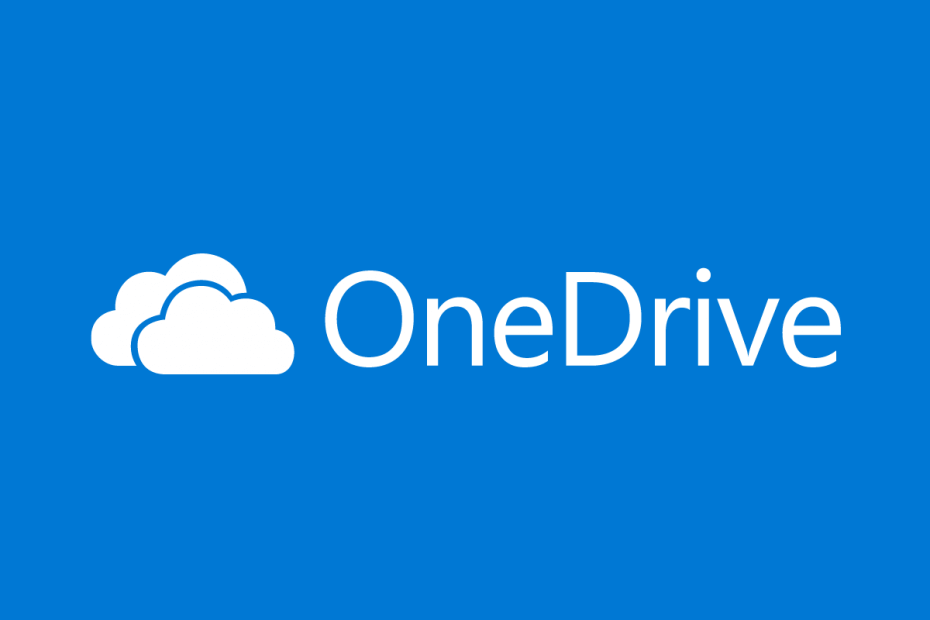
Denne programvaren vil holde driverne dine i gang, og dermed beskytte deg mot vanlige datamaskinfeil og maskinvarefeil. Sjekk alle driverne dine nå i 3 enkle trinn:
- Last ned DriverFix (bekreftet nedlastningsfil).
- Klikk Start søk for å finne alle problematiske drivere.
- Klikk Oppdater drivere for å få nye versjoner og unngå systemfeil.
- DriverFix er lastet ned av 0 lesere denne måneden.
Vi er nå i en tid der det ikke lenger er mulig å lagre ting lagret på din personlige harddisk. Skylagring tjenester blir bedre, raskere billigere og sikrere, og flere og flere mennesker styrter mot dem.
En av de største skylagringstjenestene der ute er OneDrive, og den er ekstremt trygg og pålitelig.
Selvfølgelig er ikke alle en så stor fan av skylagring og stoler fortsatt på den gode gamle eksterne harddisken som løsningen for sikkerhetskopiering.
Mange mennesker har lurt på om du kan synkronisere OneDrive med en ekstern harddisk eller ikke. Det korte svaret vil være “ja“, Og denne trinnvise veiledningen viser hvordan du kan gjøre dette.
Ikke en stor fan av OneDrive? Sjekk ut disse flotte alternativene!
Hvordan kan jeg synkronisere OneDrive med den eksterne harddisken?
Så lenge harddisken er koblet til din PC eller laptop, vil OneDrive behandle den som om den bare er en vanlig del av din lokale lagring.
På grunn av dette kan du synkronisere OneDrive med en ekstern harddisk akkurat som med hvilken som helst annen mappe:
- Høyreklikk på OneDrive-ikonet i Oppgavelinje
- Klikk på Innstillinger
- Å velge Regnskap
- Velge Koble fra denne PCen
- Naviger til den opprinnelige OneDrive-synkroniseringsmappen
- Klipp og lim inn mappen på den eksterne harddisken
- Gå tilbake til OneDrive-konfigureringsvinduet
- Logg på med kontoen din
- Å velge Bytt sted for å velge synkroniseringsmappen på den eksterne harddisken
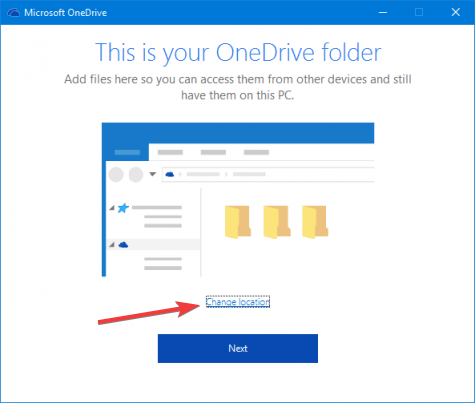
Ved å følge disse trinnene, bør OneDrive nå kunne synkronisere med den aktuelle mappen fra din eksterne harddisk.
Som en sidemerknad kan du velge hele den eksterne harddisken som OneDrive skal synkroniseres, så lenge OneDrive-abonnementet ditt kan håndtere all nødvendig lagringsplass.
Synkronisering går som med enhver annen mappe, selv om du bør deaktivere OneDrive når du planlegger å koble fra den eksterne harddisken først. Dette er fordi OneDrive vil behandle de manglende filene og mappene som slettet, og kan føre til feilmeldinger.
Fant du denne artikkelen nyttig? Gi oss beskjed om hva du synes i kommentarfeltet nedenfor.
RELATERTE ARTIKLER DU BØR KONTROLLERE:
- OneDrive er ikke klargjort for denne brukeren
- Fix: OneDrive Navnet eller typen er ikke tillatt
- Skyfilleverandøren kjører ikke feil i OneDrive
![OneDrive-appen krasjer ved synkronisering av mapper [Full Fix]](/f/8ec77b3096dff87b58d5d2384202bab9.jpg?width=300&height=460)
![OneDrive-statusikoner mangler [Sync, Overlay, Cloud]](/f/0166f855bbb3e6d551c1837912ebb1c1.jpg?width=300&height=460)
